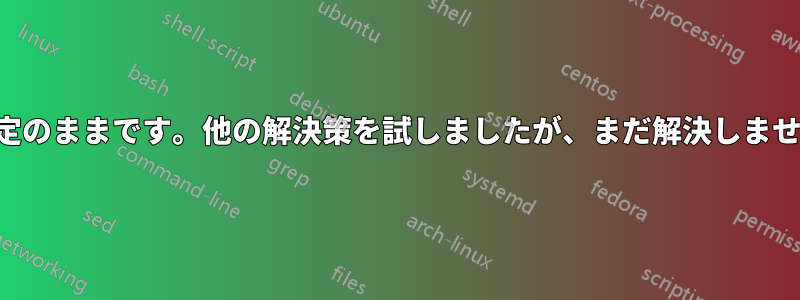
私は Asus Rog GL702VS-RS71 を使用していますが、明るさの調整に問題があります。オンラインで見つけられるあらゆる方法を試しましたが、結果は得られませんでした。
以下を試しました... xbacklight をインストールし、ターミナルの設定を調整しました (何も起こりません)
sudo nano /etc/default/grubそれぞれ以下のことを試してみましたが、結果は出ませんでした。そして、はい、私はsudo update-grub
GRUB_CMDLINE_LINUX="acpi_osi=Linux"
GRUB_CMDLINE_LINUX_DEFAULT="quiet splash acpi_osi="
GRUB_CMDLINE_LINUX_DEFAULT="quiet splash acpi_video0="
GRUB_CMDLINE_LINUX_DEFAULT="quiet splash acpi_backlight=acpi_osi"
GRUB_CMDLINE_LINUX_DEFAULT="quiet splash acpi_osi=acpi_backlight=native"
GRUB_CMDLINE_LINUX_DEFAULT="quiet splash"
GRUB_CMDLINE_LINUX_DEFAULT="quiet splash acpi_osi=Linux acpi_backlight=vendor"
GRUB_CMDLINE_LINUX=""
GRUB_CMDLINE_LINUX_DEFAULT="quiet splash acpi_osi=acpi_backlight=native intel_idle.max_cstate=1"
スプラッシュ画面には明るさインジケーターが上下に動いているのが表示されているが、私が試した解決策はまだ機能していない。右下隅のバッテリーアプレットは、明るさのスライダーを上下に動かしても何も起こらない。
明るさキーを使用するときに機能する唯一の明るさはキーボードの明るさですが、そのためにはすでに別のキーがあり、それらは正常に機能します。 :/
どうか、この答えをご存知でしたら、助けていただけると大変助かります。最大輝度で見ると目が焼けるような感じがします。
答え1
ソフトウェアソリューション
質問とコメントで、OP はさまざまなハードウェア ソリューションを試しましたが、効果はありませんでした。これでソフトウェア ソリューションが残りますが、それほど効果的ではありませんが、何もしないよりはましです。このスクリプトは、すべてのモニターに適用できます。
#!/bin/bash
# NAME: alien
# PATH: /mnt/e/bin
# DESC: Set brightness of Alien Laptop
# DATE: Dec 9, 2017. Modified July 21, 2018.
# NOTE: Monitor name changes with driver used: nVidia = "eDP-1-1"
# Nouveau = "eDP-1"
# Intel = "eDP1"
MonitorName="eDP"
AllMonitors=`xrandr -q | grep -v disconnected | grep connected | awk '{print $1}'`
echo All Monitors: $AllMonitors
substr=ab
for s in $AllMonitors; do
if case ${s} in *"${MonitorName}"*) true;; *) false;; esac; then
FullMonitor=${s}
printf %s\\n "'${s}' contains '${MonitorName}'"
else
printf %s\\n "'${s}' does not contain '${MonitorName}'"
fi
done
echo Full Monitor: $FullMonitor
if [[ $# -ne 1 ]]; then
xrandr --verbose | grep -A5 "^$FullMonitor" > /tmp/alien
head -n1 /tmp/alien
echo "$(tput setaf 6)" ; tail -n1 /tmp/alien ; echo "$(tput sgr0)"
rm /tmp/alien
echo 'One argument required for brightness level, e.g. "alien .63"'
echo 'will set brightness level of Alien display to level .63 using xrandr'
exit 1
fi
xrandr --output "$FullMonitor" --brightness "$1"
上記のスクリプトは 3 台のモニター システム用に作成されており、ラップトップ スクリーンに対応しています。他の 2 つのスクリプト (ここには記載されていません) は、2 つの外部 HDMI モニター用の「Sony」および「Toshiba」です。ラップトップxrandrには、i7-6700 HQ HD 530 グラフィックス iGPU、nVidia GTX 970M GPU 用の Intel ドライバーが搭載されている場合があります。画面名は、nVidia 独自のグラフィックス ドライバーまたは Nouveau オープン ソース ドライバーによって異なります。
システムには合計 9 つの異なる xrandr スクリーン名 (各スクリーンに 3 つの名前) があるため、スクリプトはマシンの起動方法に応じて柔軟になります。
このスクリプトをニーズに合わせて調整するには:
- スクリプトの名前
alienを変更する(例:msi - 名前の変更は
eDP、xrandrすべてのモニター名のリストを取得し、適切なプレフィックスを選択するために使用します。スクリプトにはプレフィックスのみを入力します。サフィックスは-1自動的に検出されます。 - 呼び出すときに、明るさレベルのパラメータ 1 を渡します (
.75= 75%、.3= 30% など)。
新しいカーネルのハードウェアサポートをチェックし続ける
カーネルの更新後にハードウェアがサポートされているかどうかを確認するには、次のコマンドを使用します。
$ ls /sys/class/backlight
intel_backlight
$ cat /sys/class/backlight/intel_backlight/*brightness*
3000
3000
7500
- 1つ目は
3000実際の明るさです - 2番目
3000は最後の試みの明るさ変更です 7500ハードウェアの最大輝度レベルです
ハードウェアの明るさレベルを変更するには、次を使用します。
$ echo 2500 | sudo tee /sys/class/backlight/intel_backlight/brightness
2500
ハードウェアがサポートされている場合は、次のような変更が見られます:
$ cat /sys/class/backlight/intel_backlight/*brightness*
2500
2500
7500


